Cómo vaciar automáticamente la carpeta de elementos eliminados al salir de Outlook

Cuando elimina correos electrónicos, tareas, elementos del calendario o notas en Outlook, se mueven a la carpeta Elementos eliminados. Esta carpeta no se vacía hasta que lo haga manualmente, al menos de forma predeterminada. Si lo desea, puede hacer que Outlook vacíe esta carpeta automáticamente al salir del programa..
NOTA: Es posible que note un número en negrita o uno entre paréntesis en su carpeta de Elementos eliminados. De forma predeterminada, Outlook muestra cuántos elementos no leídos están en su carpeta de Elementos eliminados (un número en negrita), pero puede elegir cuántos elementos totales hay en la carpeta en su lugar (un número entre paréntesis).
Para activar la opción de vaciar automáticamente la carpeta Elementos eliminados, haga clic en la pestaña "Archivo".

En la pantalla de backstage, haga clic en "Opciones" en la lista de opciones a la izquierda.

Haga clic en "Avanzado" en la lista de elementos en el lado izquierdo del cuadro de diálogo Opciones de Outlook.

En la sección de inicio y salida de Outlook, haga clic en la casilla de verificación "Vaciar las carpetas de elementos eliminados al salir de Outlook" para que haya una marca de verificación en la casilla.

Haga clic en "Aceptar" para aceptar el cambio y cerrar el cuadro de diálogo Opciones de Outlook.
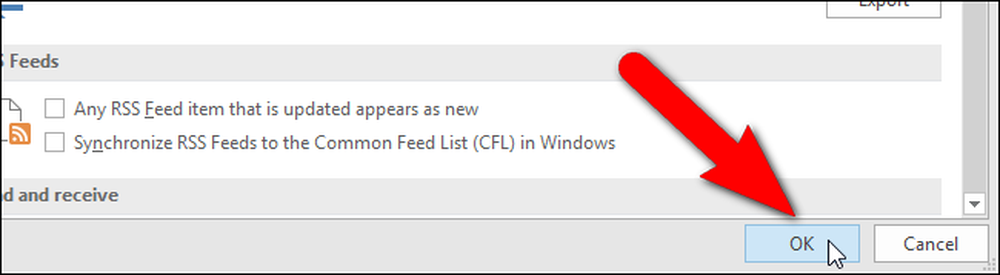
Cuando sale de Outlook, aparece un cuadro de diálogo de confirmación para asegurarse de que desea eliminar los elementos. Si decide que no desea eliminar los elementos, haga clic en "No". De lo contrario, haga clic en "Sí".

Esto también funciona en las carpetas de la Papelera en cualquier cuenta de Gmail que haya agregado como cuentas IMAP en Outlook.




